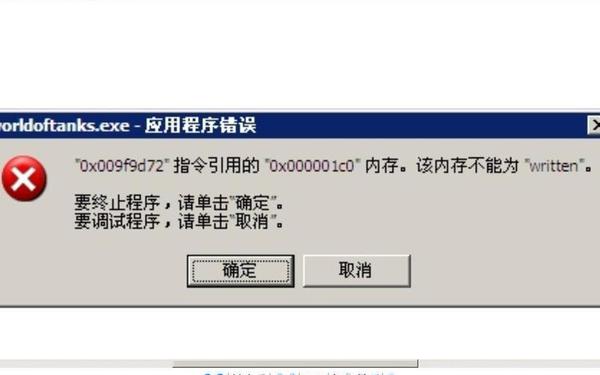
错误报告,Windows错误报告
77游戏社盒子平台开启你的次世代游戏之旅。77游戏社助手乐园专为国内外单机游戏、手游玩家、网络游戏爱好者打造的推荐高品质手游的分享社区。我们提供各类游戏最新的资讯动态。在这里,超过50,000款精品游戏任你畅玩——从独立制作的匠心之作到错误报告,Windows错误报告3A级手游大作,我们为你搭建了最丰富的数字游乐场。1亿玩家的共同选择,累计30亿次的热血下载,每一个数字背后都是玩家们用指尖投票的信任。3500万条真实玩家评价构筑起最透明的游戏推荐体系,50万篇深度攻略与测评为你扫清冒险路上的每一个障碍。我们不只是平台,更是10万开发者与亿万玩家相遇的创意集市——每天都有令人惊艳的新作品在这里诞生。立即加入77游戏社折扣平台,与全球玩家一起: 🎮 发现尚未被大众瞩目的宝藏游戏 💡 与开发者直接对话,参与游戏进化 🏆 在专属社区分享你的高光时刻。
你遇到的具体是什么情况? 为了解决你的问题,我需要更具体的信息。请提供以下你能提供的细节:
1. 错误的类型:
蓝屏死机: 屏幕上显示蓝色背景和白色文字(包含错误代码,如`CRITICAL_PROCESS_DIED`, `SYSTEM_THREAD_EXCEPTION_NOT_HANDLED`, `IRQL_NOT_LESS_OR_EQUAL`, `PAGE_FAULT_IN_NONPAGED_AREA`, `KERNEL_SECURITY_CHECK_FAILURE`等)?系统是否自动重启?这是最关键的信息!
应用程序崩溃: 某个特定的程序(如游戏、浏览器、Office软件)突然关闭,并弹出一个对话框说“XXX已停止工作”或“XXX遇到问题需要关闭”?对话框里通常有“查看问题详细信息”或“关闭程序”的按钮。
系统无响应/冻结: 整个系统卡死,鼠标键盘没反应?需要强制重启?
其他弹窗: 有没有看到标题为“Windows错误报告”、“问题报告”之类的弹窗?里面说了什么?
2. 触发场景:
错误在什么情况下发生?(例如:启动某个特定程序时、进行特定操作时(如打印、保存文件、玩游戏)、刚开机登录后、系统空闲时、更新Windows后、安装新硬件/驱动后、完全随机?)
错误发生的频率?(例如:每次都发生、偶尔发生、只发生过一次?)
3. 错误代码或信息:
蓝屏代码: 蓝屏界面底部通常有一个`STOP:`代码或` STOP:`代码(例如:`0x0000003B`, `0x000000EF`)。这是最重要的诊断信息!
应用程序错误信息: 点击崩溃对话框中的“查看问题详细信息”,通常会显示错误模块(如`ntdll.dll`, `KERNELBASE.dll`, 或应用程序自身的DLL)和异常代码(如`0xc0000005`表示访问冲突,`0xc0000409`表示堆栈缓冲区溢出等)。
事件查看器日志: 你能查看一下Windows事件查看器吗?里面通常有更详细的错误记录。
按 `Win + R`,输入 `eventvwr.msc` 回车。
在左侧导航窗格中,展开 “Windows 日志”。
查看 “系统” 和 “应用程序” 日志。
在右侧操作窗口中,点击 “筛选当前日志…”。
在“事件级别”勾选 “错误” 和 “警告”。
在“记录时间”选择 “过去24小时” 或你认为错误发生的时间段。
点击“确定”。查看列表中在错误发生时记录的事件。双击某个事件查看详细信息,特别是带有红色“错误”图标的。记录 来源、事件ID 和 详细信息(尤其是错误代码)。
4. 最近所做的更改:
最近是否安装了新的硬件(内存条、显卡、硬盘、外设)?
最近是否安装了新的软件、驱动或Windows更新?
最近是否更改过系统设置(尤其是BIOS/UEFI设置)?
5. 截图:
如果可能,请提供蓝屏照片或错误弹窗的截图。这是最直接的信息。
根据你的描述,我能提供一些通用的解决方向和解释:
通用故障排除步骤:
1. 重启计算机: 最简单的第一步,有时能解决临时性故障。
2. 检查更新:
安装所有可用的 Windows更新(设置 -> 更新和安全 -> Windows 更新)。
更新你的设备驱动程序,尤其是显卡驱动、主板芯片组驱动、网卡驱动和声卡驱动。建议去设备制造商的官网下载最新驱动,而不是仅依赖Windows更新。
更新导致问题的应用程序。
3. 运行系统文件检查器:
以管理员身份打开命令提示符(按 `Win + X`,选择“终端(管理员)”或“命令提示符(管理员)”)。
输入命令 `sfc /scannow` 并按回车。该命令会扫描并尝试修复受保护的系统文件损坏。
4. 运行DISM: (在运行SFC无效或SFC本身报错时)
在上一步的管理员命令提示符中,输入:
`DISM /Online /Cleanup-Image /RestoreHealth`
完成后再次运行 `sfc /scannow`。
5. 检查磁盘错误:
打开“此电脑”。
右键点击系统驱动器(通常是C:盘),选择“属性”。
切换到“工具”选项卡。
在“查错”部分,点击“检查”(可能需要管理员权限)。按照提示操作。
6. 检查内存: 内存故障是蓝屏的常见原因。
按 `Win + R`,输入 `mdsched.exe` 回车。
选择“立即重新启动并检查问题(推荐)”。
电脑重启后会运行Windows内存诊断工具,检查是否有内存错误。
7. 卸载最近安装的软件/更新:
如果在安装某个软件或Windows更新后问题开始出现,尝试卸载它们。
卸载软件: 设置 -> 应用 -> 应用和功能。
卸载更新: 设置 -> 更新和安全 -> Windows 更新 -> 查看更新历史记录 -> 卸载更新。
8. 回滚驱动程序: 如果在更新某个驱动程序后出现问题。
按 `Win + X` 选择“设备管理器”。
找到可能有问题的设备(如显示适配器、网络适配器等)。
右键点击该设备 -> 属性 -> 驱动程序 选项卡。
如果“回退驱动程序”按钮可用,点击它并选择原因。
9. 执行干净启动: 用于排除第三方软件或服务冲突。
按 `Win + R`,输入 `msconfig` 回车。
在“常规”选项卡选择“有选择的启动”,取消勾选“加载启动项”。
切换到“服务”选项卡,勾选“隐藏所有Microsoft服务”,然后点击“全部禁用”。
点击“应用” -> “确定”,然后重启电脑。
如果问题消失,说明是某个后台服务或启动项导致的。需要逐个启用服务并重启来排查。
排查完成后记得回到`msconfig`将启动设置改回“正常启动”。
10. 查看内存转储文件: 蓝屏故障会生成内存转储文件 (`MEMORY.DMP` 在 `C:Windows` 目录下,或 `Minidump` 文件夹中的 `.dmp` 文件)。分析这些文件需要专业知识(使用WinDbg等工具),但可以将其上传到在线分析网站或寻求专业人士帮助。
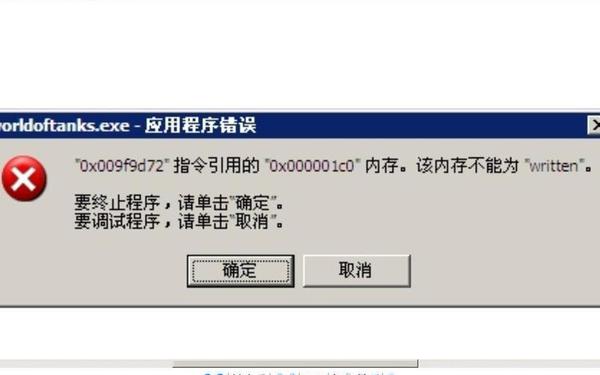
关于Windows错误报告本身:
目的: 收集崩溃信息(如内存状态、堆栈跟踪、相关模块)发送给微软,帮助其识别和修复操作系统或驱动程序的广泛性问题。
隐私: 报告通常不包含个人文件,主要是系统状态和技术数据。你可以查看报告内容(在“可靠性监视器”或查看发送的报告设置里)。发送与否取决于你的隐私设置(设置 -> 隐私 -> 诊断和反馈)。
发送后: 微软会分析报告。如果发现是已知问题且已有解决方案(如更新),理论上可以通过Windows更新推送修复。但用户通常不会收到直接的反馈,除非该解决方案作为累积更新的一部分发布。
请尽可能提供我前面询问的具体信息(尤其是错误代码、截图、事件查看器日志),这样我才能给你更精确的诊断和建议! 一个模糊的“Windows错误报告”本身并不能指明具体的故障根源。期待你的回复!✨




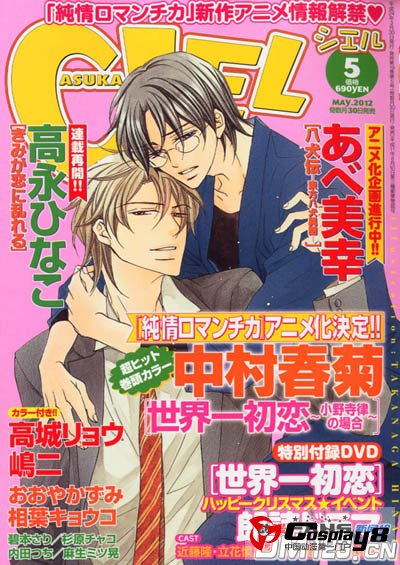
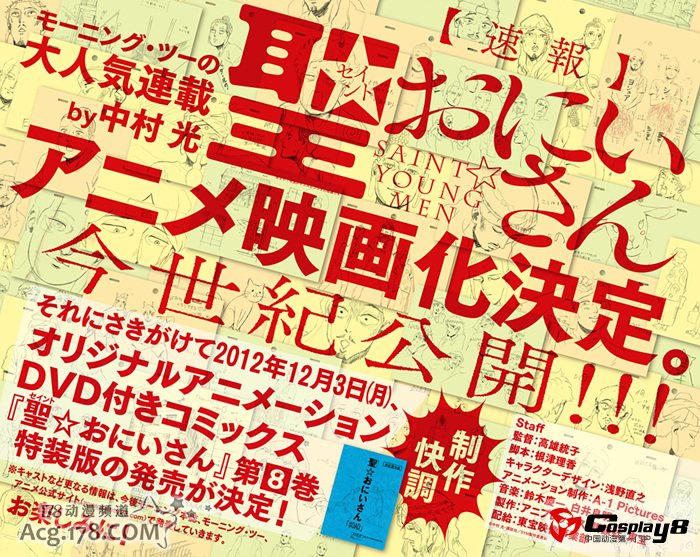
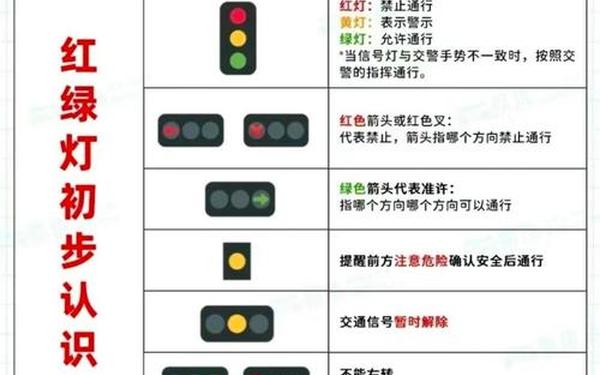
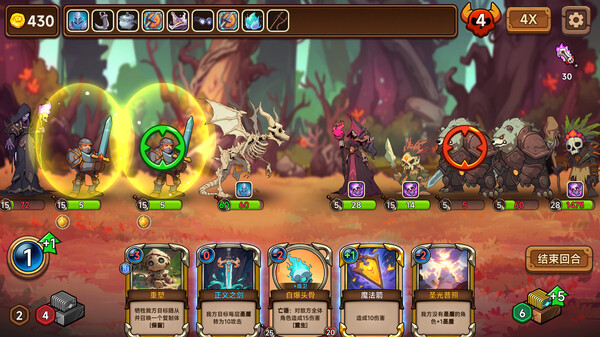
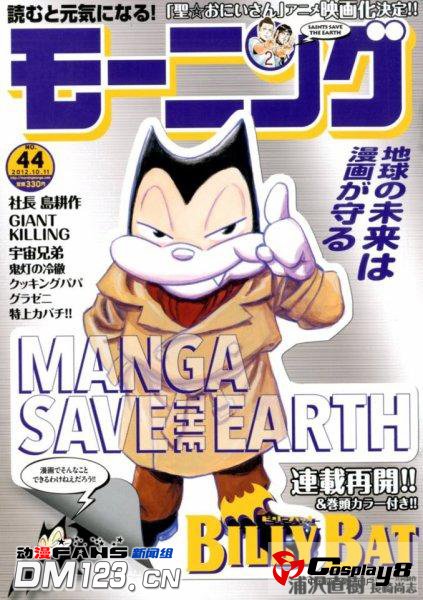


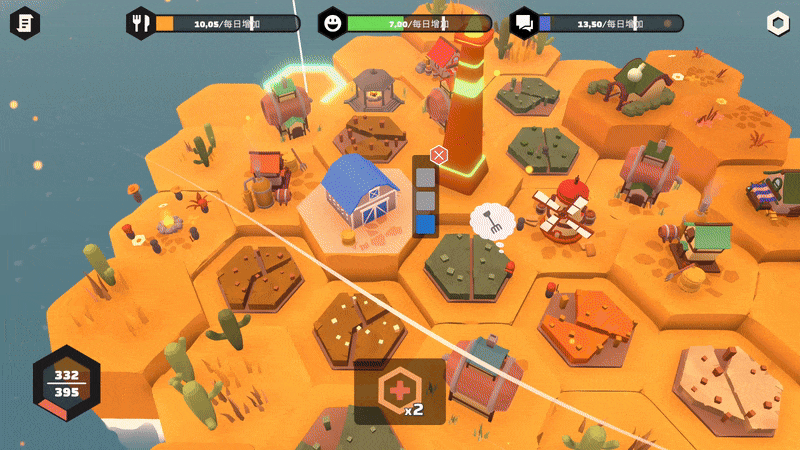


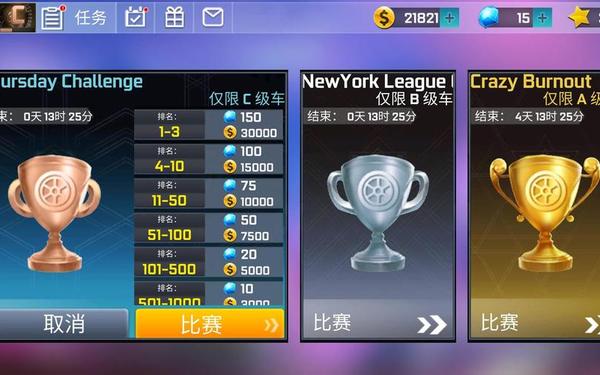









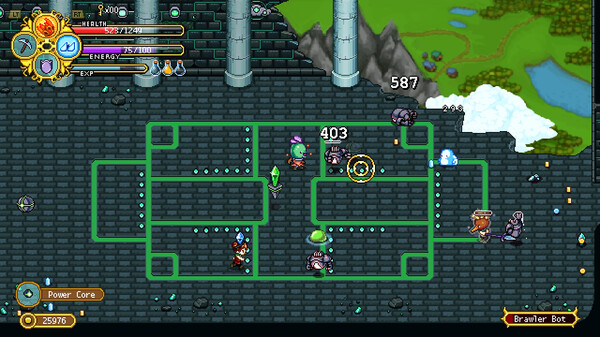
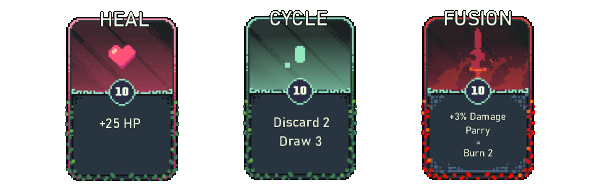






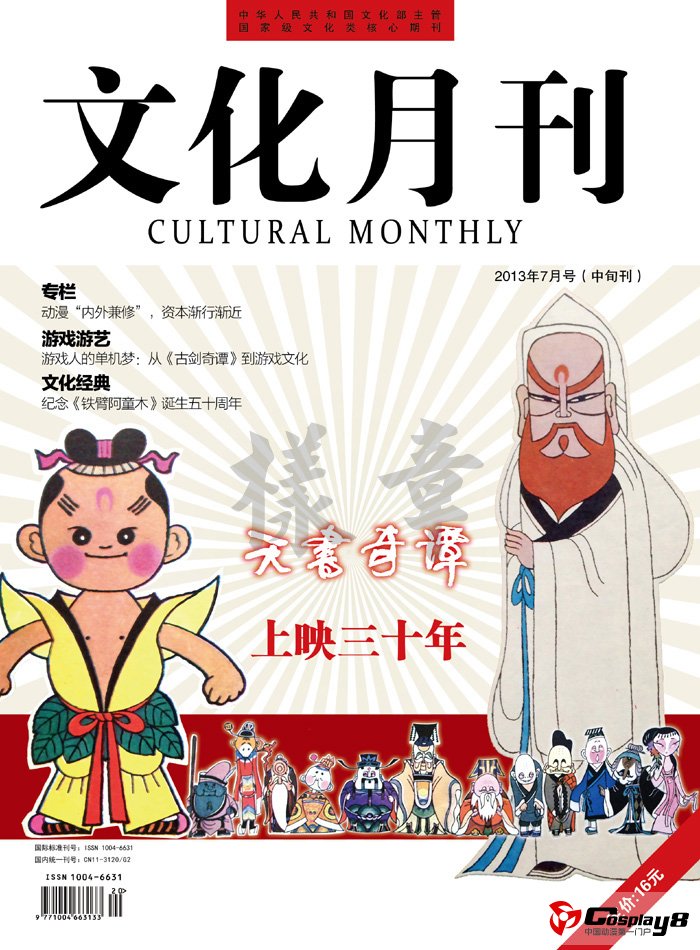
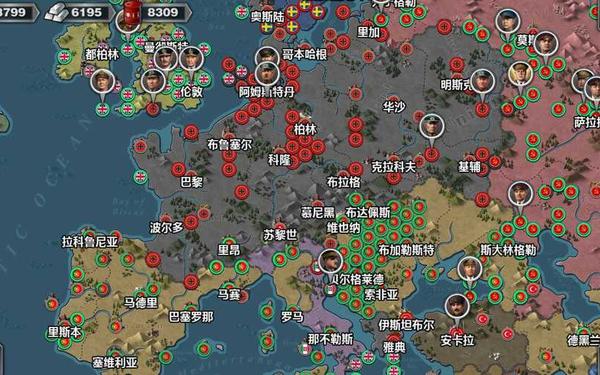




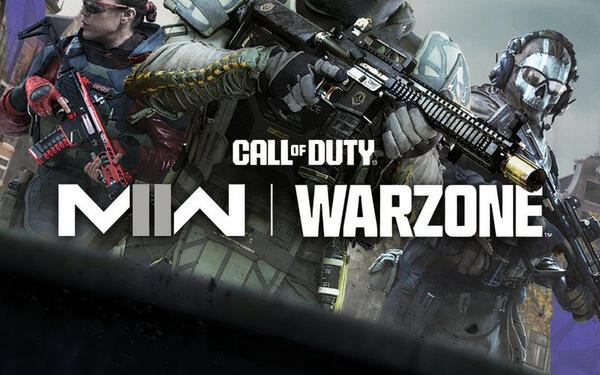
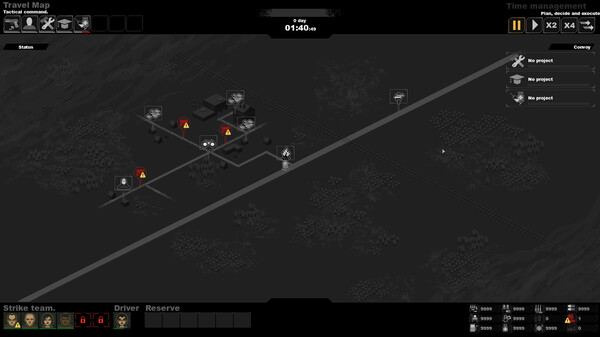
发表评论